Imou Bullet 2E User Manual
Displayed below is the user manual for Bullet 2E by Imou which is a product in the Security Cameras category. This manual has pages.
Related Manuals
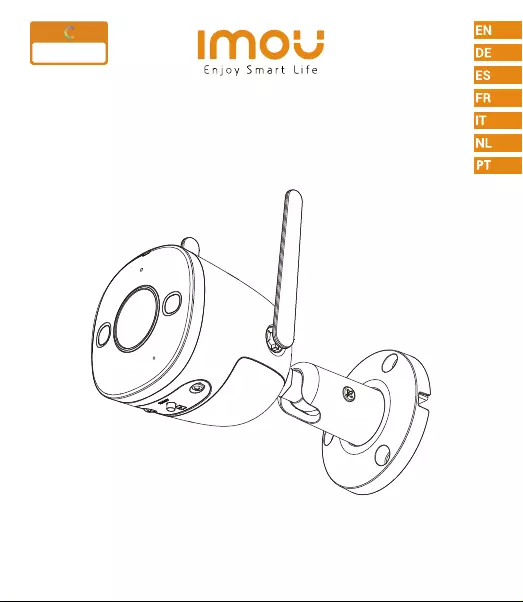
Bullet 2E
Quick Start Guide
www.imoulife.com
Full olor
Night Vision
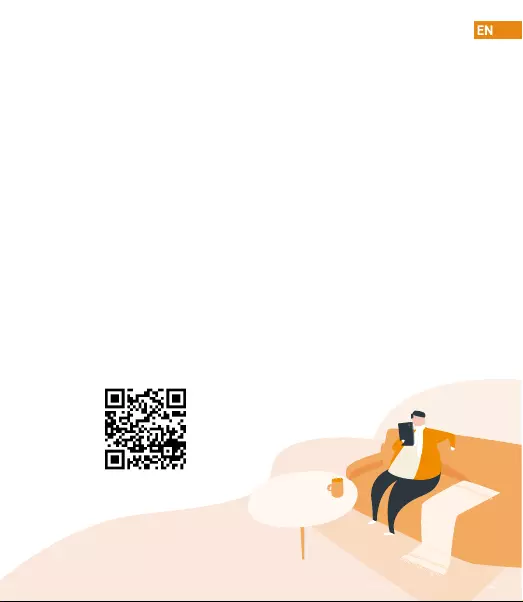
Welcome
Thank you for choosing IMOU.
We are devoted to providing you easy smart home products.
If you have problems using the product, please contact
our service team before returning your product.
Our service mail: service.global@imoulife.com
Frequently asked questions can be found at
imoulife.com/support/help
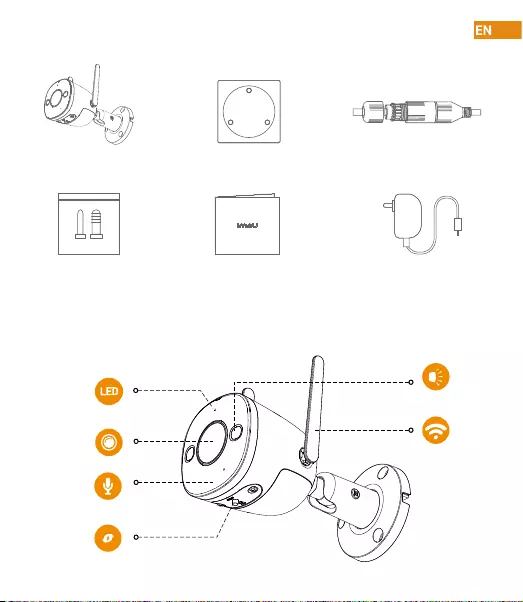
Package content
LED Indicator
Lens
Built-in Mic
Reset Button
Spotlight
Wi-FI Antenna
Camera introduction
Screw Package ×1
Camera ×1
Quick Start Guide×1
Positioning Map ×1 Waterproof Connector ×1
Power Adapter ×1
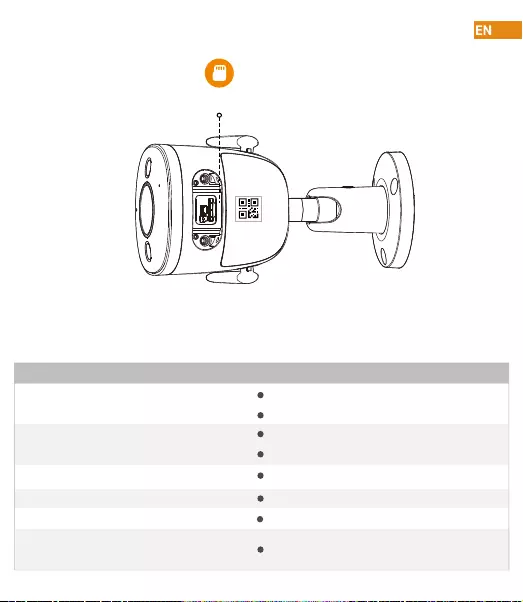
The pattern of the LED indicator is included in the following table.
LED Status
Green light on
Green and red light
flashing alternately
Powered off/LED turned off
Rebooting after reset
Booting
Device malfunction
Waiting for network
Off
Red light on
Firmware updating
Device Status
Green light flashing
Network connection failed
Red light flashing
Operating properly
Micro SD Card Slot
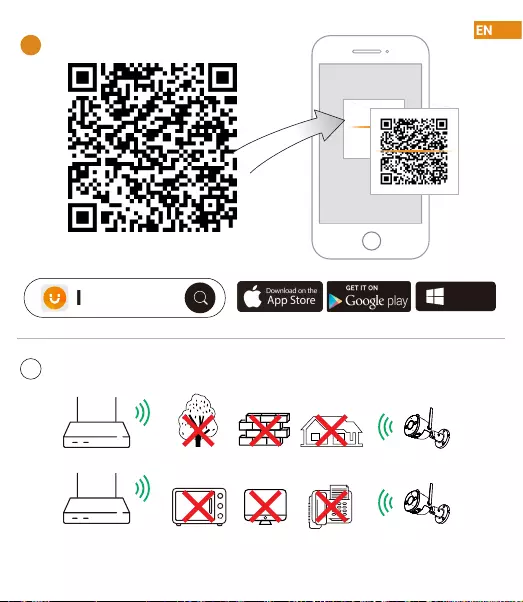
1
Windows
Imou Life
Tips
i
To ensure the best possible wireless performance, please make sure there are no obstacles and electromagnetic
interference between the camera and router.
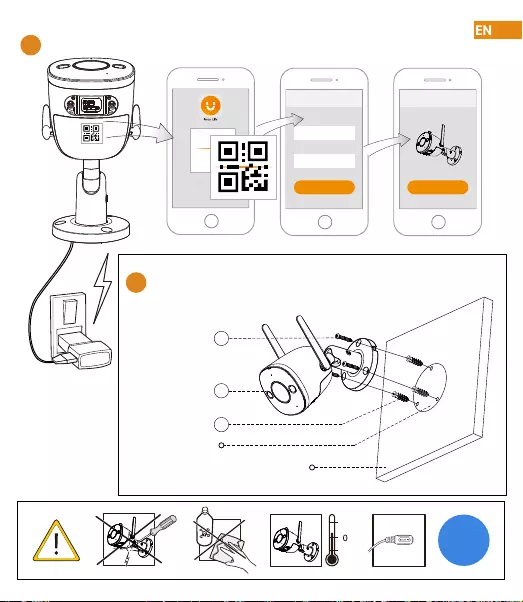
Setup
WIFI Name
Password
Next
Setup
Done
Installing the Camera
+60
-30
DC
12V1A
Positioning Map
Expansion Bolt
Mounting Surface
Self-tapping Screw
Camera
1
2
3
3
2
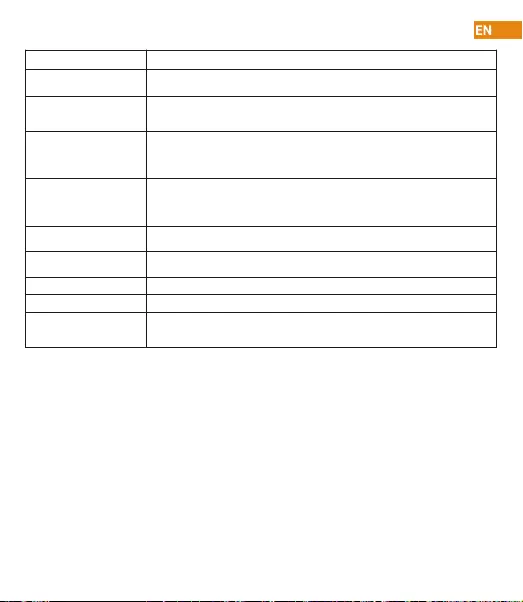
Troubleshooting
Problem Solution
Cannot set up camera • Ensure your mobile device and the camera are within range of your Wi-Fi router.
• Ensure the LED indicator on the camera isflashing green before beginning setup.
The APP says "Failed to
configure device network"
• Reset your Camera and connect it again.
• Some cameras only support 2.4GHz, while some routers have dual band, 2.4G/5G. Make sure you are
connecting 2.4GHz only.
The app says “Failed to bind”
The camera is already connected to Wi-Fi, but the router is:
• Not connected to Internet
• Poor network status
• The Wi-Fi signal is not stable due to obstacles or electronic interference
No picture / signal
• Ensure the LED indicator on the camera is flashing steady green. See ‘LED Status’ section for details
if otherwise.
• Ensure the camera is properly connected to power using the included USB power adapter.
• Try repositioning the camera, router, or both to improve signal strength.
Picture is not clear • Check the camera lens for dirt, dust, spider webs. Clean the lens with a soft, clean cloth.
• Remove the vinyl cover on the camera lens.
No audio • Ensure audio function on camera is turned on.
• Ensure audio is turned up on viewing device.
Human detection not working • Ensure you have enabled “Human Detection” in the Device Settings screen of the Imou LifeApp.
Camera stuck downwards • Turn off Camera Shielding in Device Settings on the Imou Life app.
Phone is not reading QR code
• Clean the camera lens of your Smartphone
• Ensure that there is enough light on the QR code
• Don’t hold the QR code too close to the camera
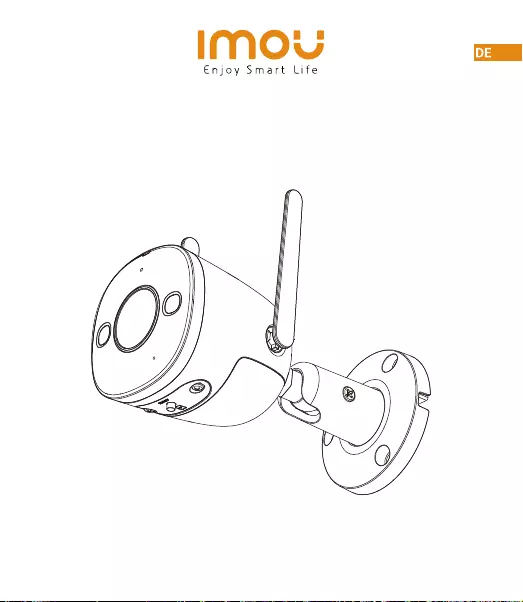
Bullet 2E
Kurzanleitung
www.imoulife.com
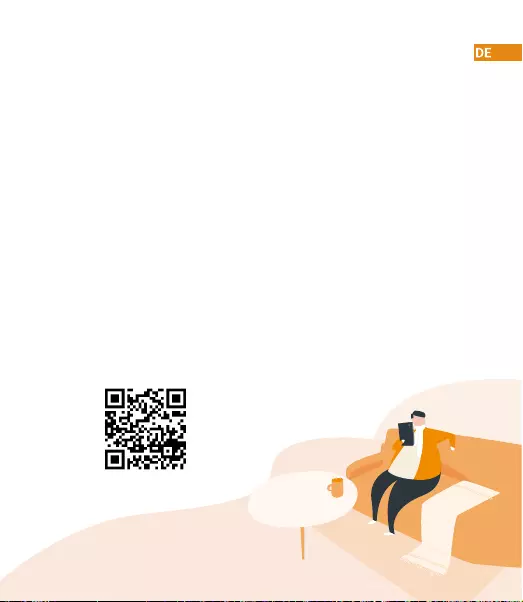
Willkommen
Vielen Dank, dass Sie sich für IMOU entschieden haben.
Wir sind bestrebt, einfachere Produkte für das intelligente
Heim anzubieten. Wenn Sie Probleme bei der Verwendung
des Produkts haben, wenden Sie sich bitte an unser
Serviceteam.
Unsere Service-Mail lautet: service.global@imoulife.com
Häug gestellte Fragen nden Sie unter imoulife.com/
support/help
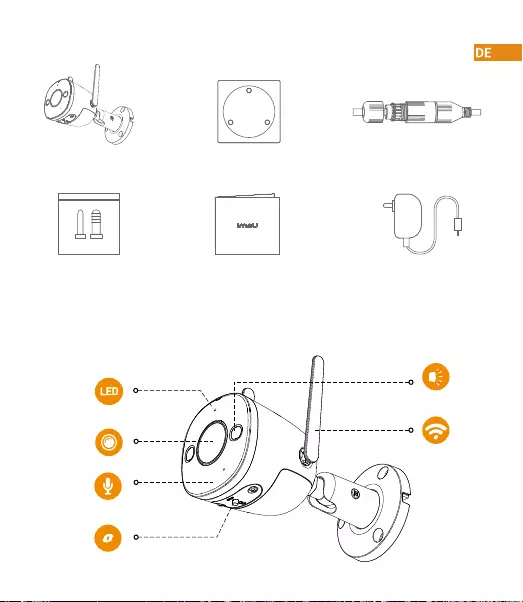
Packungsinhalt
Einführung in die Kamera
LED-Anzeige
Objektiv
Integriertes Mikrofon
Rücksetztaste
Scheinwerfer
Wi-Fi Antenne
Schraubenbeutel × 1
Kamera × 1
Kurzanleitung × 1
Montageschablone × 1
Wasserdichter Anschluss
×
1
Netzteil × 1
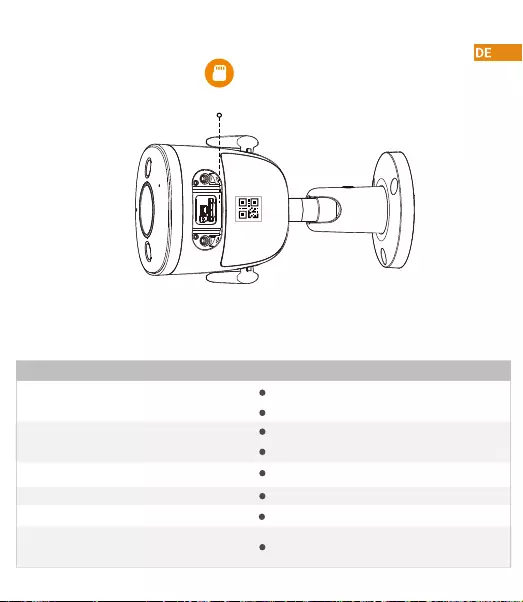
Das Muster der LED-Anzeigen ist in der folgenden Tabelle aufgeführt.
Abgeschaltet/LED Ausgeschaltet
Gerät fährt nach Rücksetzung hoch
Gerät fährt hoch
Gerätestörung
Warten auf
Firmware-Update
Netzwerkverbindung fehlgeschlagen
Ordnungsgemäßer Betrieb
LED-Status/Gerätestatus
Grüne und rote LED
blinken abwechselnd
Grüne LED leuchtet
AUS
Rote LED leuchtet
Device Status
Grüne LED blinkt
Rechte LED blinkt
MicroSD-Kartensteckplatz
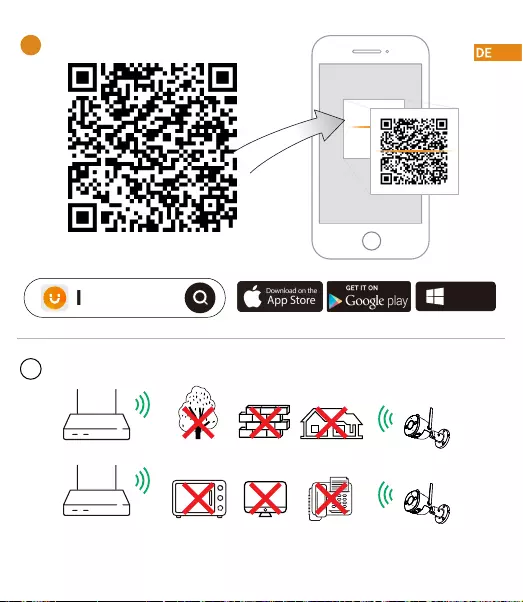
1
Windows
Imou Life
Tips
i
Um die bestmögliche Funkübertragung zu gewährleisten, stellen Sie sicher, dass zwischen Kamera und Router
keine Hindernisse und elektromagnetische Störungen vorhanden sind.
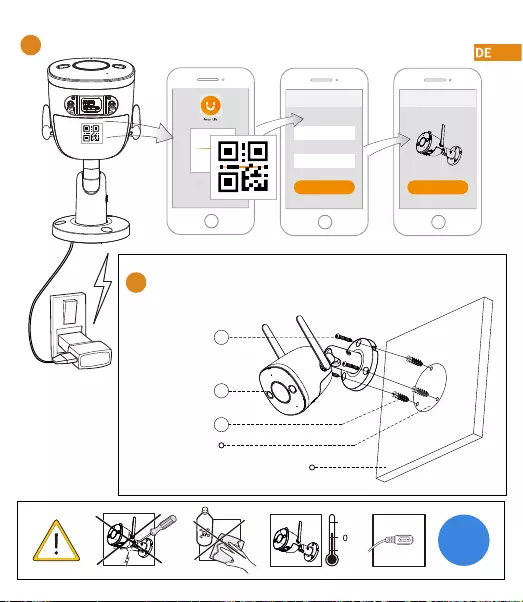
3
Setup
WIFI Name
Password
Next
Setup
Done
2
Kamerainstallieren
Montageschablone
Dübel
Montageäche
Selbstschneidende
Schraube
Kamera
1
2
3
+60
-30
DC
12V1A
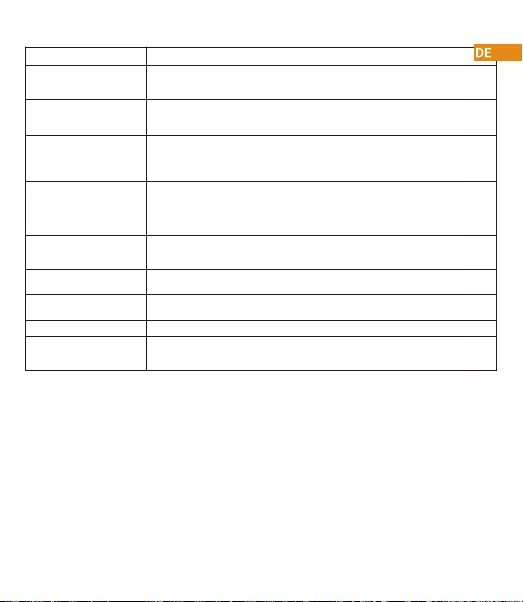
Fehlerbehebung
Problem Lösungen
Kamera kann nicht
eingerichtet werden
• Stellen Sie sicher, dass Ihr mobiles Gerät und die Kamera in Reichweite Ihres WLAN-Routers sind.
• Vergewissern Sie sich, dass die LED-Anzeige an der Kamera grün blinkt, bevor Sie mit der Einrichtung b
eginnen.
Die App meldet: „Konfiguration
des Gerätenetzes fehlgeschlagen“
• Setzen Sie Ihre Kamera zurück und schließen Sie sie wieder an.
• Einige Kameras unterstützen nur 2,4 GHz, während einige Router über Dualband mit 2,4 Ghz/5 GHz
verfügen. Stellen Sie sicher, dass Sie sie nur mit 2,4 GHz verbinden.
Die App meldet: „Verbindung
fehlgeschlagen“
Die Kamera ist bereits mit WLAN verbunden, aber der Router:
• ist nicht mit dem Internet verbunden
• hat einen mangelhaften Netzwerkzustand
• Das WLAN-Signal ist aufgrund von Hindernissen oder elektronischen Störungen nicht stabil
Kein Bild/Signal
• Stellen Sie sicher, dass die LED-Anzeige an der Kamera stetig grün blinkt. Siehe Abschnitt „LED-Status“
für Einzelheiten, wenn dies nicht der Fall ist.
• Stellen Sie sicher, dass die Kamera mit dem mitgelieferten USB-Netzteil ordnungsgemäß an die
Stromversorgung angeschlossen ist.
• Versuchen Sie, die Kamera, den Router oder beides neu zu positionieren, um die Signalstärke zu verbessern.
Das Bild ist nicht klar
• Überprüfen Sie das Kameraobjektiv auf Schmutz, Staub und Spinnennetze. Reinigen Sie das Objektiv
mit einem weichen, sauberen Tuch.
• Entfernen Sie die Kunststoff-Abdeckung des Kameraobjektivs.
Kein Ton • Stellen Sie sicher, dass der Kameraton eingeschaltet ist.
• Stellen Sie sicher, dass der Ton am Anzeigegerät eingeschaltet ist.
Personenerkennung
funktioniert nicht
• Vergewissern Sie sich, dass Sie „Personenerkennung“ in den Geräteeinstellungen der Imou Life-App
aktiviert haben.
Kamera hängt unten fest • Schalten Sie die Kameraabschirmung in den Geräteeinstellungen der Imou Life-App aus.
Telefon liest keinen QR-Code
• Reinigen Sie die Kameralinse Ihres Smartphones
• Stellen Sie sicher, dass der QR-Code ausreichend beleuchtet ist
• Halten Sie den QR-Code nicht zu nah an die Kamera
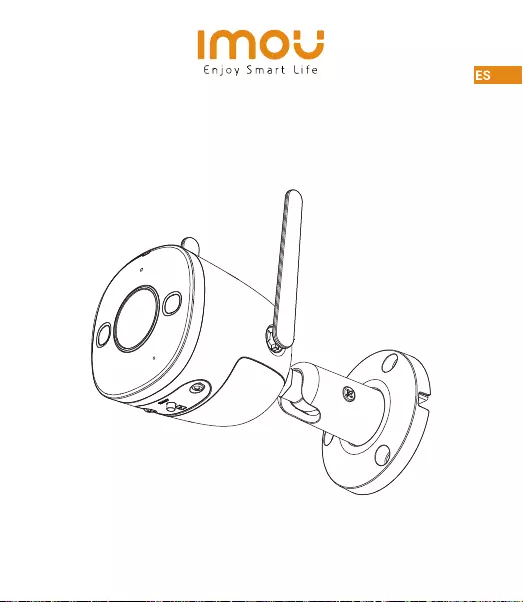
Guía de inicio rápido
www.imoulife.com
Bullet 2E
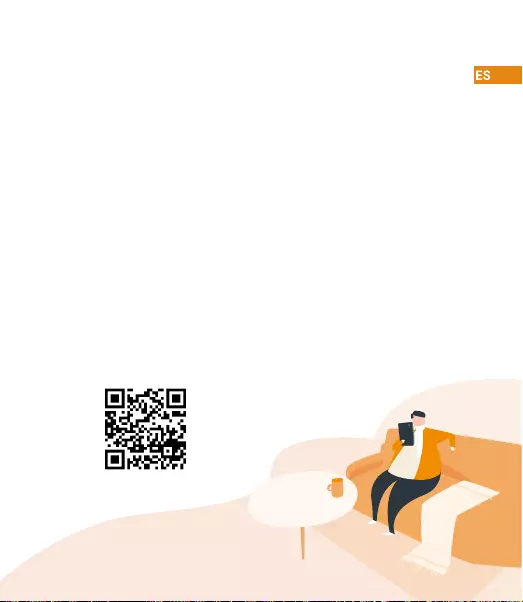
Bienvenido
Gracias por elegir IMOU
Nuestra misión es proporcionar productos fáciles de usar para
un hogar inteligente. Si tiene problemas usando el producto,
por favor diríjase a nuestro equipo de atención al cliente antes
de devolver su producto.
Nuestro correo electrónico de servicio:
service.global@imoulife.com
Nos comprometemos a contestarle en 24 horas.
Puede encontrar respuesta a las preguntas más frecuentes en
imoulife.com/support/help
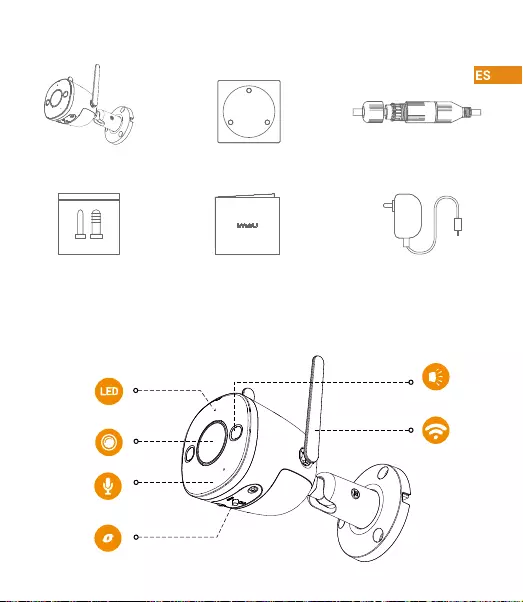
Contenido del paquete
Introducción a la cámara
Indicador LED
Lente
Micrófono integrado
Botón de reinicio
Foco
Antena Wi-Fi
Juego de tornillos × 1
Cámara × 1
Guía de inicio rápido × 1
Mapa de
posicionamiento × 1
Conector a prueba
de agua ×1
Alimentador × 1
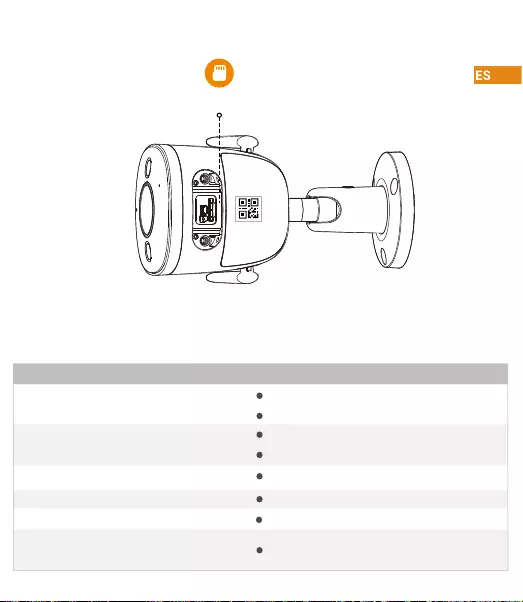
Ranura para tarjeta Micro SD
El patrón de los indicadores LED se incluye en la siguiente tabla.
Apagada/LED apagada
Nuevo arranque después del reinicio
Arranque
Avería del dispositivo
En espera de la red
Actualización de firmware
Fallo de conexión de red
Funcionando correctamente
Estado LED
Luz verde y luz roja parpadeando
alternativamente
Luz verde encendida
APAGADA
Luz roja encendida
Estado del aparato
Luz verde parpadeante
Luz derecha parpadeante
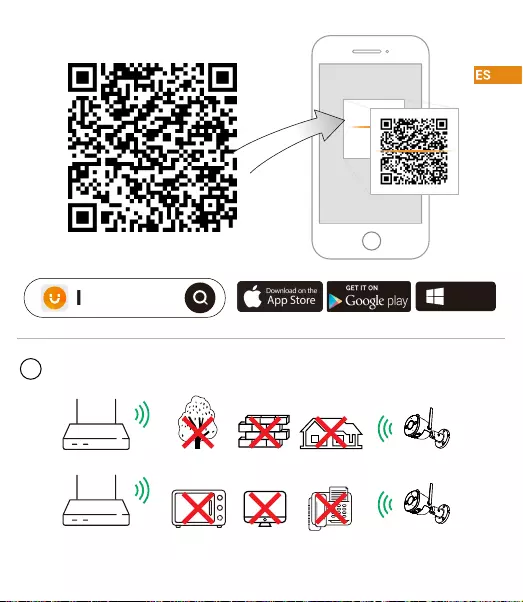
Windows
Imou Life
Consejos
i
Para garantizar el mejor rendimiento inalámbrico posible, por favor asegúrese de que no hay obstáculos ni
interferencias electromagnéticas entre la cámara y el enrutador.
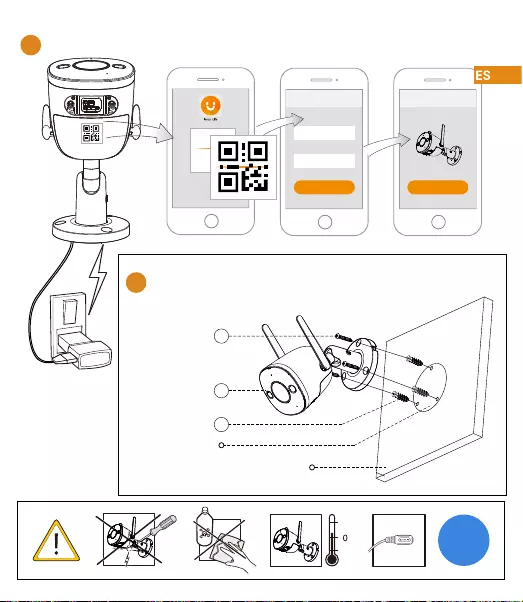
3
Instalación de la cámara
Setup
WIFI Name
Password
Next
Setup
Done
2
Plantilla de
posicionamiento
Taco de expansión
Supercie de montaje
Tornillo
autorroscante
Cámara
1
2
3
+60
-30
DC
12V1A
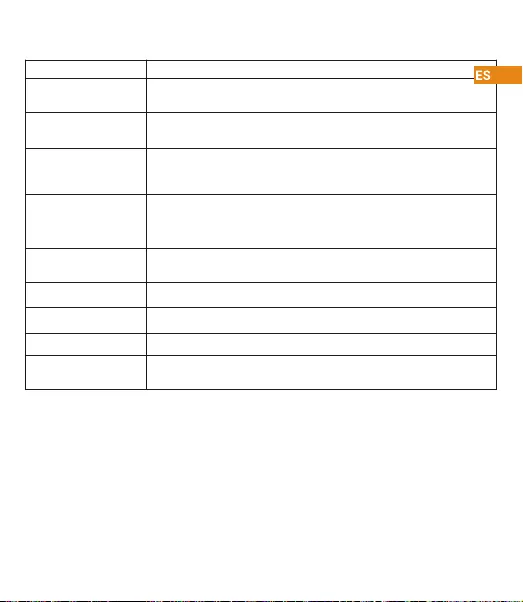
Solución de problemas
Problema Solución
No se puede configurar la cámara
• Compruebe que su aparato móvil y la cámara están dentro del alcance de su router wifi.
• Compruebe que el indicador LED de la cámara parpadea en color verde antes de comenzar la
configuración.
La aplicación indica «Fallo al
configurar la red del dispositivo»
• Reinicie su cámara y conéctela de nuevo.
• Algunas cámaras solo soportan 2,4 GHz, mientras que algunos routers tienen banda dual, 2.4G/5G.
Compruebe que solo conecta a 2,4 GHz.
La aplicación indica «
fallo al vincular»
La cámara ya está conectada al wifi, pero el enrutador está:
• Desconectado de Internet
• Estado de la red deficiente
• La señal de wifi no es estable debido a obstáculos o interferencia electrónica
Sin imagen / señal
• Compruebe que el indicador LED de la cámara está encendido permanentemente en verde. De lo
contrario, consulte la sección «Estado del LED» para conocer los detalles.
• Compruebe que la cámara está adecuadamente conectada a la alimentación, usando el adaptador de
corriente incluido.
• Intente volver a ubicar la cámara, enrutador o ambos para mejorar la potencia de la señal.
La imagen no es clara
• Verifique que la cámara no esté sucia, ni tenga tiene polvo ni telarañas. Limpie la lente con un paño
suave y limpio.
• Retire la cubierta de vinilo de la lente de la cámara.
No hay sonido • Compruebe que la función de sonido de la cámara esté encendida.
• Compruebe que el sonido en el dispositivo de visualización esté alto.
No funciona la
detección de personas
• Compruebe que esté activada la «detección de personas» en la pantalla de configuración del
dispositivo en la aplicación Imou Life.
La cámara está bloqueada
apuntando hacia abajo • Apague la protección de la cámara en la configuración del dispositivo en la aplicación Imou Life.
El teléfono no lee el código QR
• Limpie la lente de la cámara en su teléfono móvil
• Compruebe que el código QR recibe suficiente luz
• No mantenga el código QR demasiado cerca de la cámara
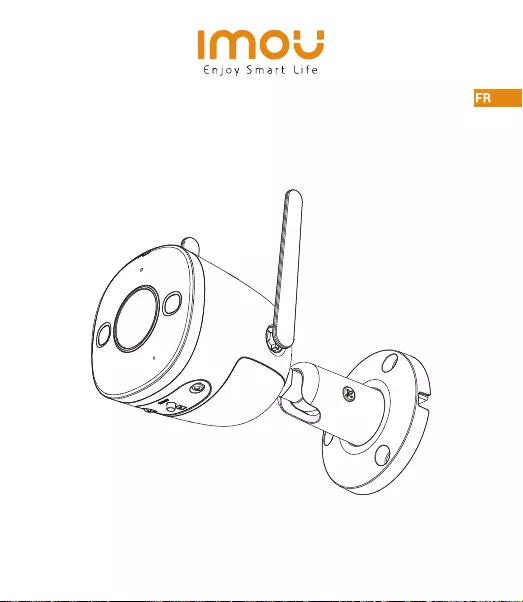
www.imoulife.com
Guide de démarrage rapide
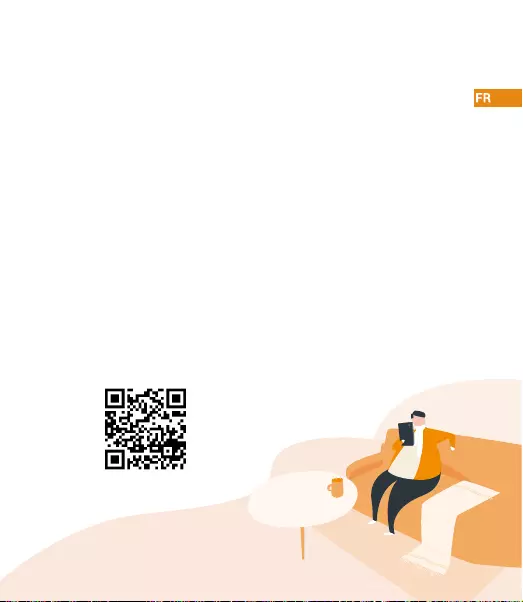
Bienvenue
Merci d’avoir choisi IMOU.
Nous nous consacrons à fournir des produits pour la maison
intelligente plus faciles à utiliser. Si vous rencontrez des
dicultés lors de l’utilisation du produit, veuillez contacter
notre équipe technique avant de renvoyer votre produit.
Notre courriel de service: service.global@imoulife.com
Nous nous engageons à vous répondre dans les 24heures.
Les questions les plus fréquemment posées peuvent être
consultées sur le site imoulife.com/support/help
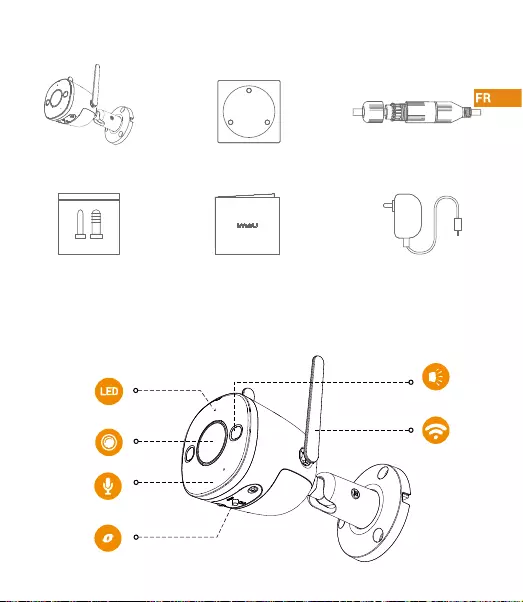
Indicateur lumineux
Objectif
Microphone intégré
Bouton de réinitialisation
Lampe
Antenne Wi-Fi
Contenu de l’emballage
Introduction à la caméra
Jeu de vis × 1
Caméra × 1
Guide de démarrage
rapide × 1
Schéma de
positionnement × 1
Connecteur étanche ×1
Adaptateur d’alimentation × 1
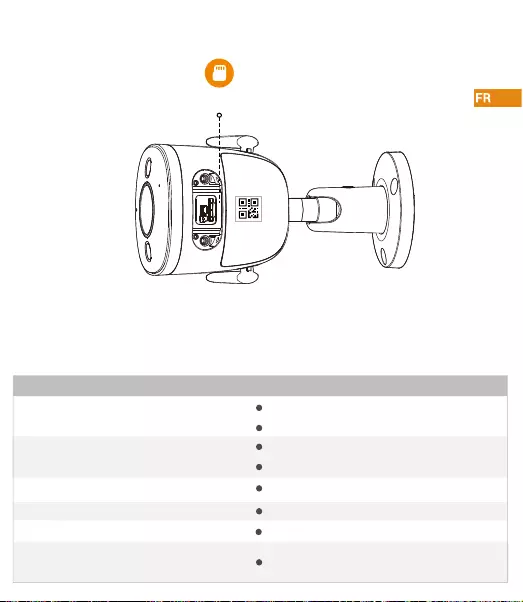
Le schéma des voyants est inclus dans le tableau suivant.
Éteint/Voyant éteint
Redémarrage après remise à zéro
Amorçage
Fonctionnement défectueux de l’appareil
En attente de connexion réseau
Mise à jour du micrologiciel
Échec de connexion au réseau
Fonctionnement normal
Statut du voyant
Voyant vert et voyant rouge
clignotant en alternance
Allumé en vert
ARRÊT
Allumé en rouge
État de l’appareil
Clignotant en vert
Clignotement du voyant droit
Emplacement de carte micro-SD
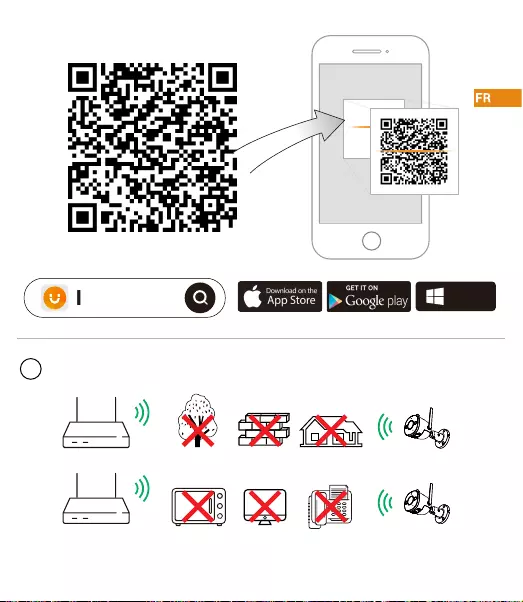
Windows
Imou Life
Conseils
i
Pour garantir les meilleures performances sans fil possible, veuillez vous assurer qu’il n’y a pas d’obstacles ni
d’interférences électromagnétiques entre la caméra et le routeur.
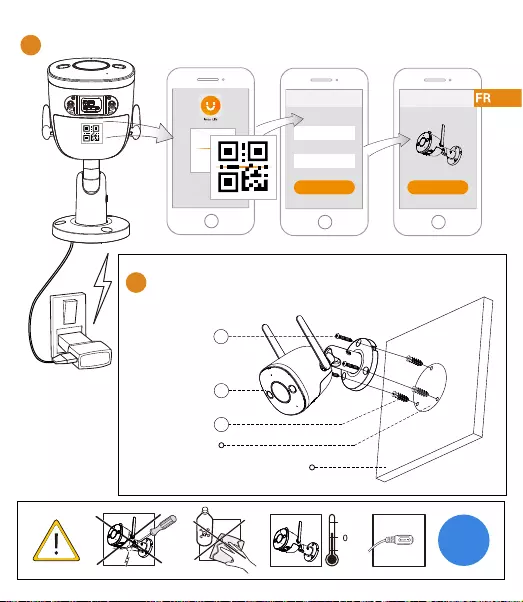
3
Installation de la caméra
Patron d’installation
Cheville à expansion
Surface de montage
Vis autotaraudeuse
Caméra
1
2
3
+60
-30
DC
12V1A
Setup
WIFI Name
Password
Next
Setup
Done
2
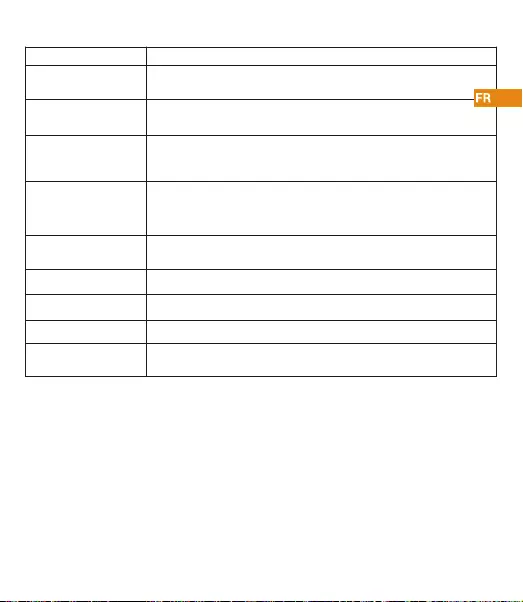
Dépannage
Problème Solution
Impossible d’installer une caméra • Assurez-vous que votre appareil mobile et la caméra sont à portée de votre routeur Wi-Fi.
• Assurez-vous que le voyant de la caméra clignote en vert avant de commencer la configuration.
L’APP indique « Échec de la
configuration du réseau de l’appareil »
• Réinitialisez votre caméra et rebranchez-la.
• Certaines caméras ne prennent en charge que la bande 2,4 GHz, tandis que certains routeurs ont une
double bande, 2,4 GHz/5 GHz. Assurez-vous de ne vous connecter que sur la bande 2,4 GHz.
L’application indique
« Échec de la liaison »
La caméra est déjà connectée au Wi-Fi, mais le routeur est :
• Non connecté à Internet
• Mauvais état du réseau
• Le signal Wi-Fi n’est pas stable en raison d’obstacles ou d’interférences électroniques.
Pas d’image/de signal
• Assurez-vous que le voyant de la caméra clignote en vert de façon continue. Voir la section « État du
voyant » pour plus de détails, le cas échéant.
• Assurez-vous que la caméra est correctement connectée à l’alimentation en utilisant l’adaptateur
d’alimentation USB prévu à cet effet.
• Essayez de repositionner la caméra, le routeur ou les deux pour améliorer la puissance du signal.
L’image n’est pas claire
• Vérifiez que l’objectif de la caméra ne contient pas de saleté, de poussière ou de toiles d’araignées.
Nettoyez la lentille à l’aide d’un chiffon doux et propre.
• Retirez le couvercle en vinyle de l’objectif de la caméra.
Pas de son • Assurez-vous que la fonction audio de la caméra est activée.
• Assurez-vous que le son est allumé sur l’appareil de visualisation.
La détection humaine
ne fonctionne pas
• Assurez-vous d’avoir activé la « Détection humaine » dans l’écran des paramètres de l’appareil de
l’application Imou Life.
Caméra tournée vers le bas • Désactivez le blindage de la caméra dans les paramètres de l’appareil sur l’application Imou Life.
Le téléphone ne lit pas le code QR
• Nettoyez l’objectif de la caméra de votre smartphone
• Veillez à ce que le code QR soit suffisamment clair
• Ne tenez pas le code QR trop près de la caméra
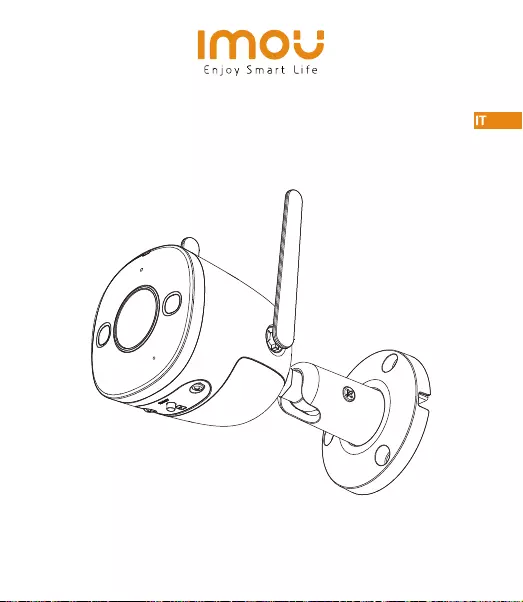
www.imoulife.com
Guida Rapida
Bullet 2E
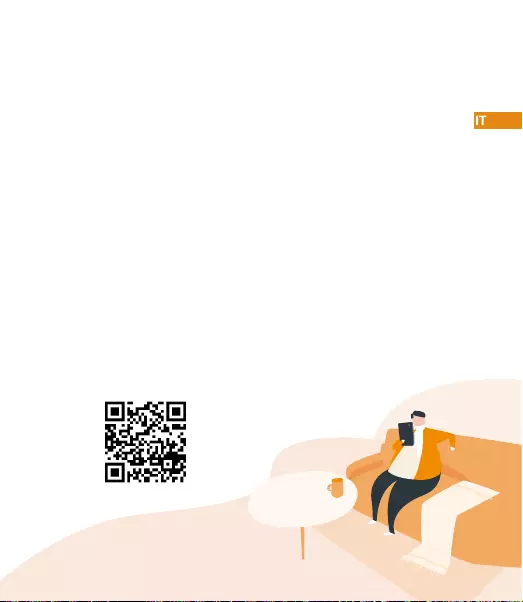
Benvenuti
Grazie per aver scelto IMOU.
Il nostro obiettivo è quello di fornire prodotti per la domotica
più facili da utilizzare. In caso di problemi durante l’utilizzo del
prodotto, si prega di contattare il nostro team di assistenza
prima di restituire il prodotto.
La nostra e-mail per il servizio di assistenza: service.global@i-
moulife.com
Promettiamo di rispondere entro 24 ore.
Le risposte alle domande più frequenti sono disponibili
all’indirizzo imoulife.com/support/help
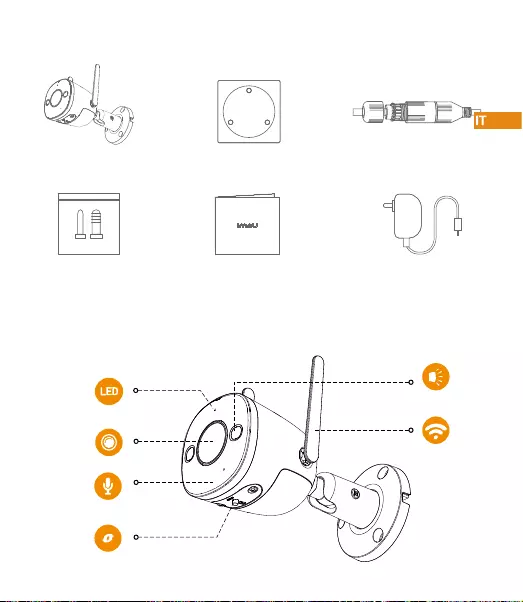
Indicatore LED
Obiettivo
Microfono integrato
Tasto di ripristino
Riettore
Antenna Wi-Fi
Contenuto della confezione
Introduzione alla telecamera
Telecamera × 1
Schema di
posizionamento × 1
QSG × 1Confezione di viti × 1
Connettore impermeabile ×1
Alimentatore × 1
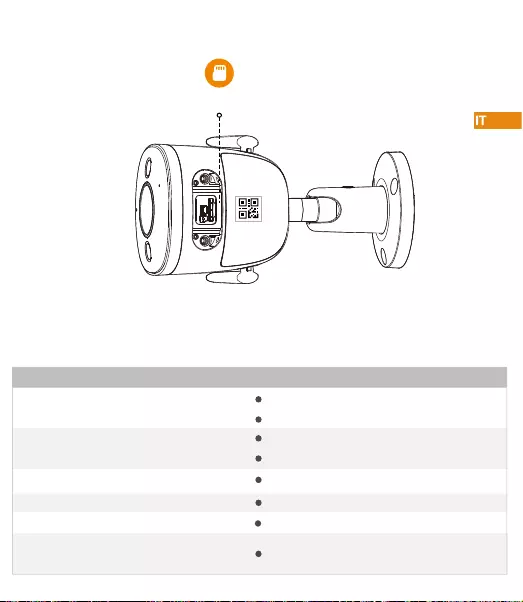
Slot per scheda micro-SD
Gli indicatori LED sono descritti nella tabella seguente.
Spento/LED spento
Riavvio dopo il ripristino
Avvio
Malfunzionamento del dispositivo
In attesa di rete
Aggiornamento del firmware
Connessione di rete non riuscita
Funzionamento normale
Stato LED
La luce verde e quella rossa
lampeggiano in alternanza
Luce verde accesa
SPENTO
Luce rossa accesa
Stato dispositivo
Luce verde lampeggiante
Luce rossa lampeggiante
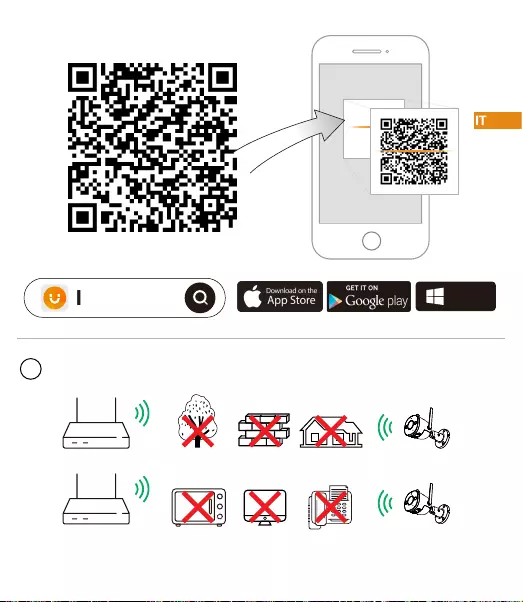
Windows
Imou Life
Suggerimenti
i
Per garantire le migliori prestazioni wireless possibili, assicurarsi che non ci siano ostacoli e interferenze
elettromagnetiche tra la telecamera e il router.
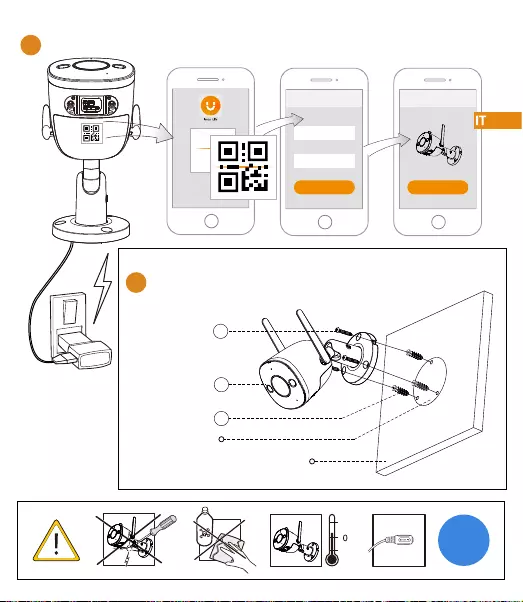
3
Installazione della telecamera
Supercie di montaggio
Dima di
posizionamento
Bullone di
espansione
Vite autolettante
Telecamera
1
2
3
+60
-30
DC
12V1A
Setup
WIFI Name
Password
Next
Setup
Done
2
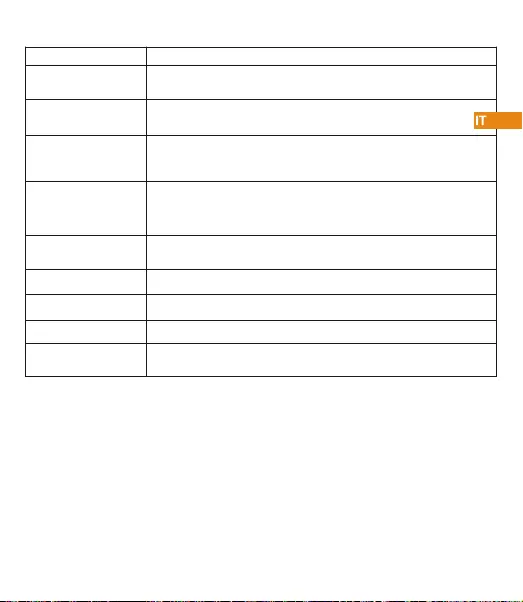
Risoluzione dei problemi
Problema Soluzione
Impossibile impostare la telecamera • Assicurarsi che il dispositivo mobile e la telecamera si trovino nel raggio d’azione del router Wi-Fi.
• Assicurarsi che l’indicatore LED della telecamera lampeggi con luce verde prima di cominciare
l’impostazione.
L’app mostra il messaggio “
Impossibile configurare la rete
del dispositivo”
• Resettare la telecamera e collegarla di nuovo.
• Alcune telecamere supportano solo la frequenza 2,4 GHz, mentre alcuni router sono a doppia
banda (2,4/5 GHz). Accertarsi di utilizzare solo la connessione da 2,4 GHz.
L’app mostra la notifica
“Associazione non riuscita”
La telecamera è già connessa alla rete Wi-Fi, ma il router:
• Non è connesso a Internet
• Ha una scarsa qualità del segnale di rete
• Il segnale Wi-Fi non è stabile a causa di ostacoli e interferenze elettroniche
Assenza di immagine/segnale
• Assicurarsi che l’indicatore LED della telecamera lampeggi con luce verde. In caso contrario, fare
riferimento alla sezione “Stato LED” per maggiori dettagli.
• Assicurarsi che la telecamera sia correttamente connessa alla fonte di alimentazione tramite l’alimentatore USB.
• Provare a modificare la posizione della telecamera o del router o di entrambi i dispositivi per migliorare la
potenza del segnale.
L’immagine non è chiara
• Controllare che l’obiettivo della fotocamera sia libero da sporco, polvere o ragnatele. Pulire l’obiettivo con
un panno morbido inumidito.
• Rimuovere il coperchio in vinile dall’obiettivo della telecamera.
Non c’è suono • Accertarsi che la funzione audio della telecamera sia attiva.
• Accertarsi che l’audio del dispositivo ricevente sia acceso.
Il rilevamento persone
non funziona
• Accertarsi di aver abilitato la funzione “Rilevamento persone” nella schermata Impostazioni dispositivo
dell’app Imou Life.
Telecamera bloccata verso il basso • Disattivare la funzione “Schermatura telecamera” nella schermata Impostazioni dispositivo dell’app
Imou Life.
Il telefono non legge il codice QR
• Pulire l’obiettivo della fotocamera dello smartphone
• Accertarsi che il codice QR sia ben illuminato
• Non tenere il codice QR troppo vicino alla fotocamera dello smartphone
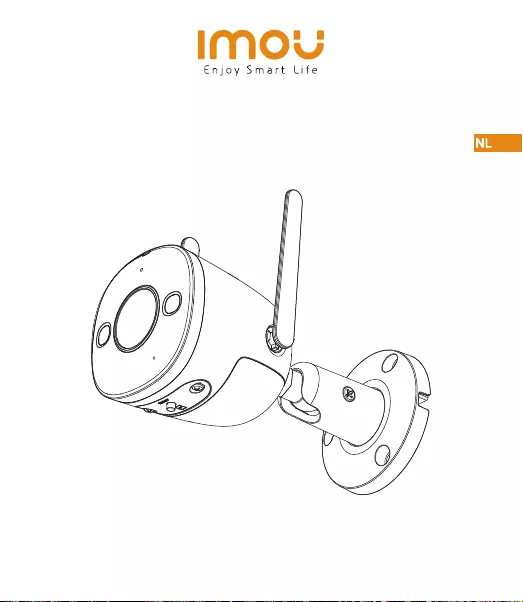
www.imoulife.com
Snelstartgids
Bullet 2E
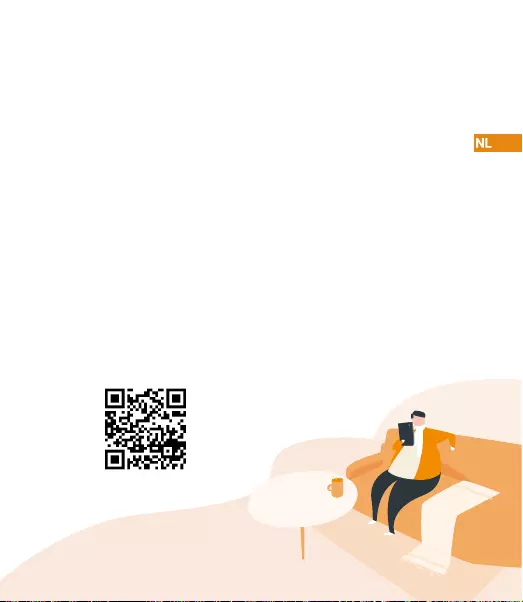
Welkom
Bedankt dat u voor Imou heeft gekozen.
Onze toewijding is om u eenvoudige Smart Home producten
te bieden. Als u problemen ervaart met het gebruik van uw
product, neem dan eerst contact op met onze service team:
service.global@imoulife.com
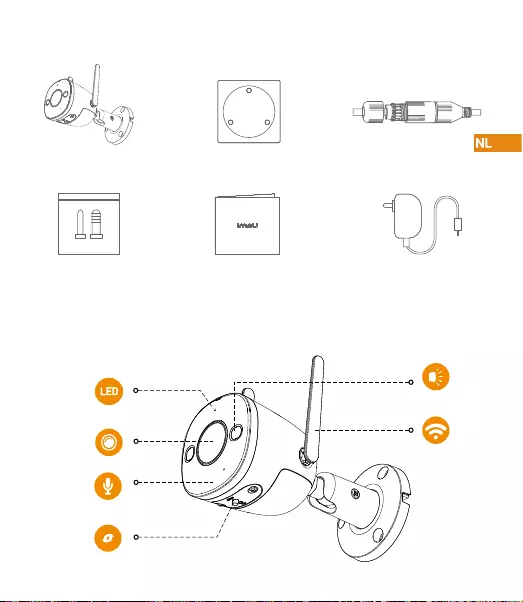
Led-indicator
Lens
Geïntegreerde microfoon
Reset-Knop
Spot
Wi-Fi-antenne
Inhoud verpakking
Introductie camera
Camera × 1
Positioneringskaart
×
1
QSG ×1Schroevenset×1
Waterdichte connector ×1
Voedingsadapter ×1
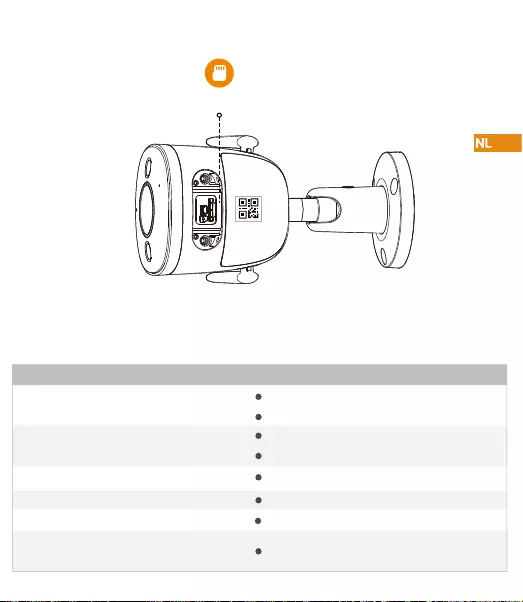
Sleuf voor micro-SD-kaart
Het patroon van led-indicatoren wordt weergegeven in de volgende tabel.
Uitgeschakeld/led uit
Opnieuw opstarten na reset
Bezig met opstarten
Storing van het apparaat
Wachten op netwerk
Bijwerken firmware
Netwerkverbinding mislukt
Werkt zoals dat moet
Ledstatus
Groen lampje en rood lampje
knipperen afwisselend
Groen lampje aan
UIT
Rood lampje aan
apparaatstatus
Groen lampje knippert
Rood lampje knippert
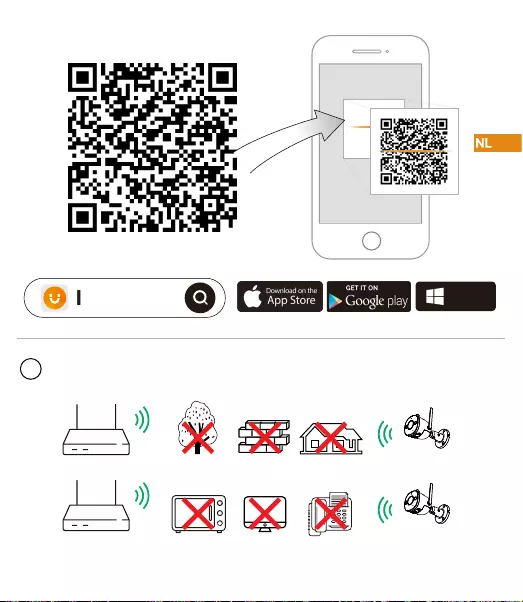
Windows
Imou Life
Tips
i
Zorg voor de best mogelijke draadloze prestatie dat er geen obstakels en elektromagnetische interferentie
tussen de camera en router aanwezig zijn.
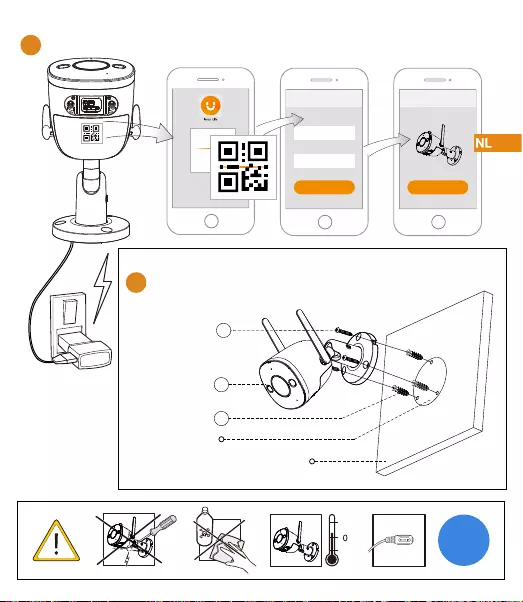
3
Het installeren van de camera
+60
-30
DC
12V1A
+60
-30
DC
12V1A
Montageoverzicht
Expansiebout
Montage-oppervlak
Zelftappende schroef
Camera
1
2
3
Setup
WIFI Name
Password
Next
Setup
Done
2
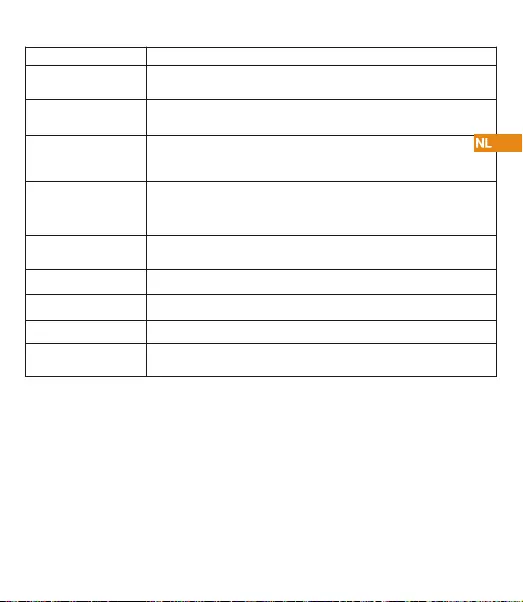
Probleemoplossing
Probleem Oplossing
Kan de camera niet instellen • Zorg ervoor dat uw mobiele apparaat en de camera zich binnen het bereik van uw wifi-router bevinden.
• Zorg ervoor dat de led-indicator op de camera groen knippert voordat u met de installatie begint.
De app zegt "Instellen
apparaatnetwerk mislukt"
• Reset uw camera en verbind deze opnieuw.
• Sommige camera's ondersteunen enkel 2,4 GHz, terwijl sommige routers een dubbele band hebben,
namelijk 2,4 GHz en 5 GHz. Zorg ervoor dat u alleen verbinding maakt met de 2,4 GHz band.
De app zegt "Verbinding mislukt"
De camera is al verbonden met wifi, maar:
• De router is niet verbonden met het internet
• De router heeft een slechte netwerkstatus
• Het wifi-signaal van de router is niet stabiel vanwege obstakels of elektronische interferentie
Geen beeld/signaal
• Zorg ervoor dat de led-indicator op de camera groen knippert. Zie de sectie "ledstatus" voor details indien
dit niet het geval is.
• Zorg ervoor dat de camera voorzien is van stroom door gebruik te maken van de meegeleverde
USB-spanningsadapter.
• Probeer de camera, router of beide te verplaatsen om de signaalsterkte te verbeteren.
Beeld is niet duidelijk • Controleer de cameralens op vuil, stof en spinnenwebben. Reinig de lens met een zachte, schone doek.
• Verwijder het vinyldeksel op de cameralens.
Geen audio • Zorg ervoor dat de audiofunctie op de camera is ingeschakeld.
• Zorg ervoor dat audio wordt ingeschakeld op het kijkapparaat.
Personendetectie werkt niet • Zorg ervoor dat u "Personendetectie" hebt ingeschakeld in het scherm Apparaatinstellingen in de
Imou Life-app.
Camera zit vast in neerwaartse stand • Schakel Camera-afscherming uit in Apparaatinstellingen in de Imou Life-app.
Telefoon leest geen QR-code
• Reinig de cameralens van uw telefoon
• Zorg ervoor dat de QR-code voldoende belicht wordt
• Houd de QR-code niet te dicht bij de camera
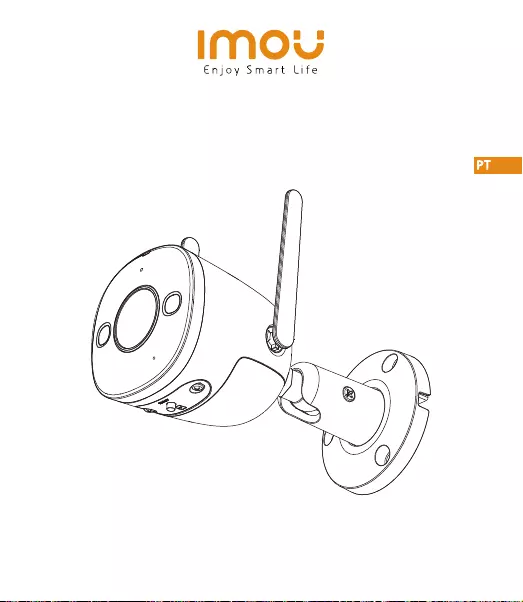
www.imoulife.com
Guia rápido
Bullet 2E
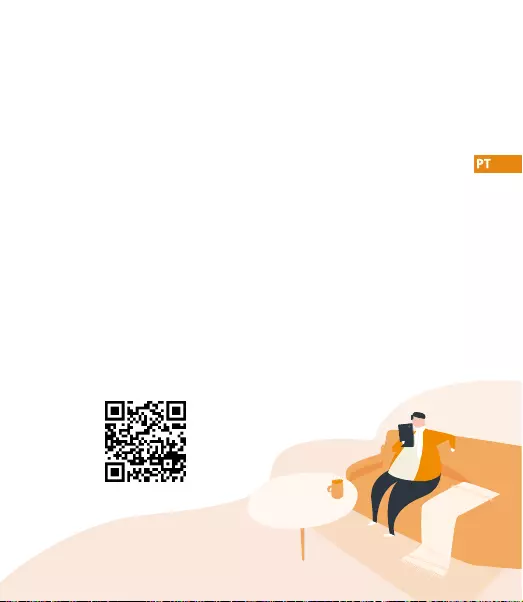
Bem-vindo
Obrigado por escolher a IMOU.
Estamos empenhados em fornecer produtos inteligentes e
simplicados para o lar. Se tiver problemas ao utilizar o
produto, contacte a nossa equipa de assistência antes de
devolver o produto.
O nosso e-mail de assistência: service.global@imoulife.com
Prometemos responder no prazo de 24 horas.
Pode encontrar as Perguntas frequentes em imoulife.com/
support/help
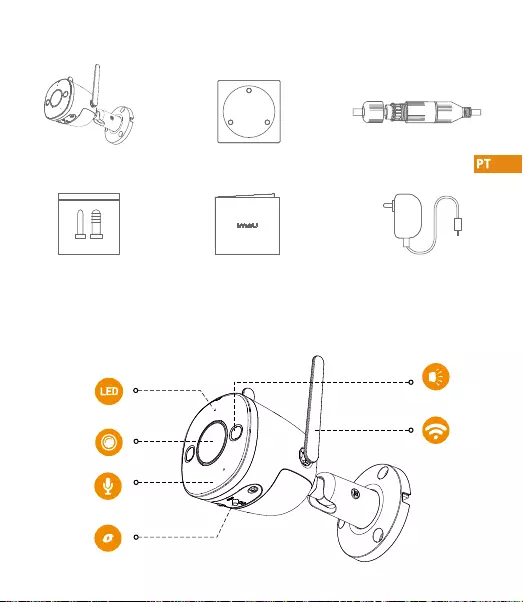
Conteúdo da embalagem
Apresentação da câmara
Indicador LED
Objetiva
Microfone incorporado
Botão "Repor"
Foco
Antena Wi-Fi
Câmara × 1
Mapa de
posicionamento ×1
Pacote de parafusos×1 Guia de início rápido×1
Conector impermeável ×1
Adaptador de energia×1
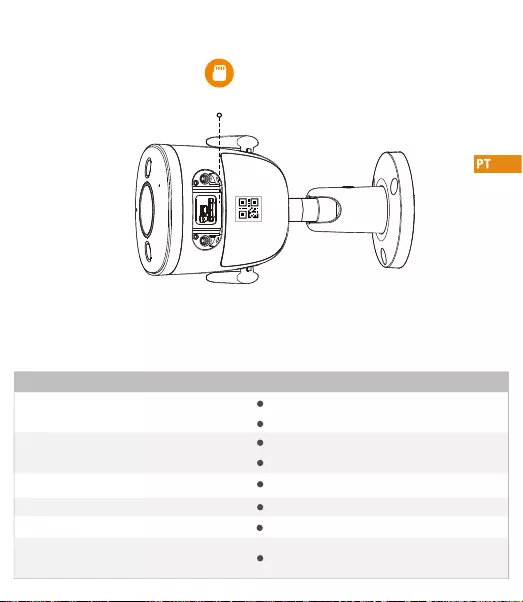
Ranhura para cartões micro SD
O padrão dos indicadores LED está incluído na tabela seguinte.
Desligado/LED desligado
Reiniciar após a reposição
Arranque
Avaria do dispositivo
À espera da rede
Atualização do firmware
Ligação à rede falhou
A funcionar corretamente
Luz verde e luz vermelha
intermitentes alternadamente
Luz verde acesa
DESLIGADO
Luz vermelha acesa
Luz verde intermitente
Luz vermelha intermitente
Estado do LED Estado do dispositivo
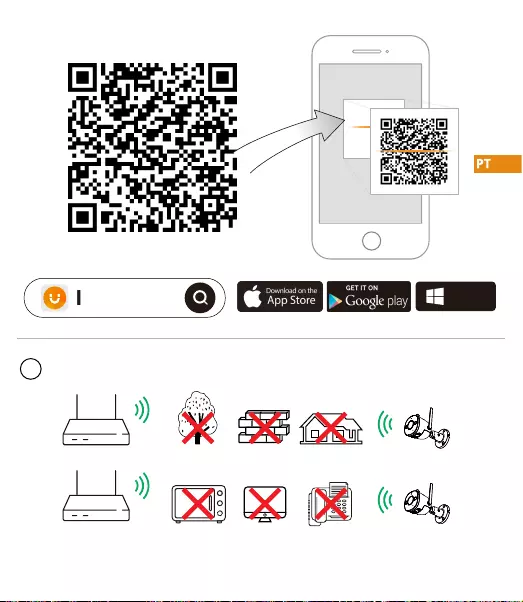
Windows
Imou Life
Dicas
i
Para assegurar o melhor desempenho possível do sistema sem fios, certifique-se de que não existem obstáculos
e interferência eletromagnética entre a câmara e o router.
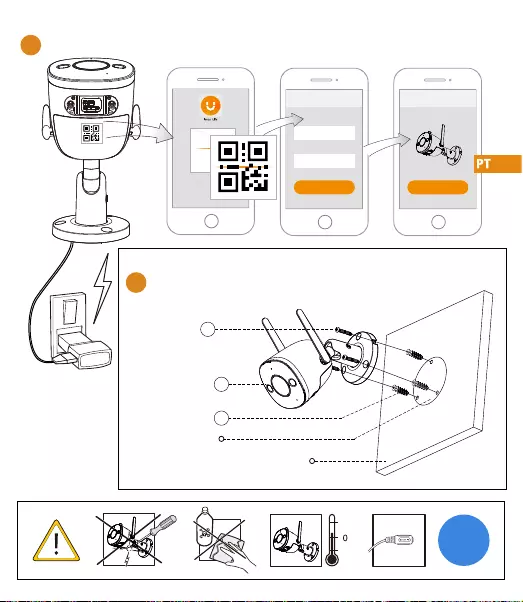
3
Instalar a câmara
+60
-30
DC
12V1A
Mapa de
posicionamento
Parafuso de
expansão
Superfície de montagem
Parafuso
autoperfurante
Câmara
1
2
3
Setup
WIFI Name
Password
Next
Setup
Done
2
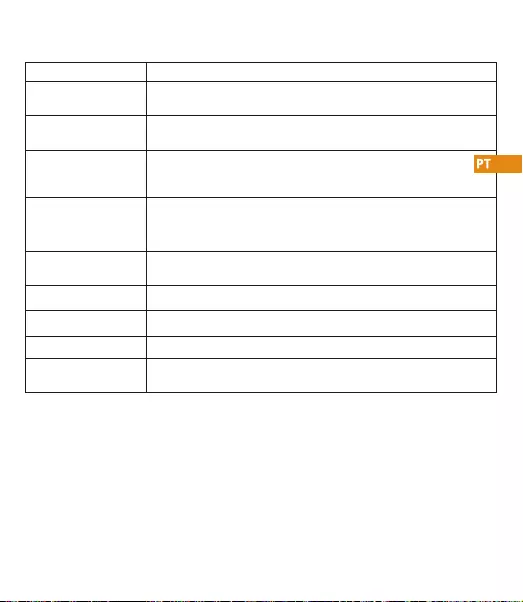
Solução de problema
Problema Solução
Não é possível configurar a câmara • Certifique-se de que o dispositivo móvel e a câmara estão dentro do alcance do router de Wi-Fi.
• Certifique-se de que o indicador LED na câmara está verde intermitente antes da configuração.
A app informa "A configuração
da rede do dispositivo falhou"
• Reponha a câmara e ligue-a novamente.
• Algumas câmaras suportam apenas 2,4 GHz, enquanto alguns routers possuem banda dupla, 2,4 G/5G.
Certifique-se de que liga apenas a 2,4 GHz.
A app informa “A associação falhou”
A câmara já está ligada ao Wi-Fi, mas o router:
• Não está ligado à Internet
• O estado da rede é fraco
• O sinal Wi-Fi não é estável devido a obstáculos ou interferência eletrónica
Sem imagem/sinal
• Certifique-se de que o indicador LED na câmara está verde fixo. Consulte a secção “Estado do LED” para
obter detalhes, caso seja necessário.
• Certifique-se de que a câmara está devidamente ligada com o adaptador de corrente USB.
• Tente reposicionar a câmara, o router ou ambos para melhorar a força do sinal.
A imagem não está nítida
• Verifique a objetiva da câmara para verificar a existência de sujidade, pó e teias de aranha. Limpe a
objetiva com um pano limpo e macio.
• Retire a tampa de vinil da objetiva da câmara.
Sem áudio • Certifique-se de que a função de áudio na câmara está ativada.
• Certifique-se que o áudio está ligado no dispositivo de visualização.
A deteção humana não
está operacional • Certifique-se de que ativou a “Deteção humana” no ecrã Definições do dispositivo da app Imou Life.
A câmara ficou presa em baixo • Desative “Proteção da câmara” nas Definições do dispositivo na app Imou Life.
O telefone não consegue
ler o código QR
• Limpe a objetiva da câmara do smartphone
• Certifique-se de que existe luminosidade suficiente no código QR
• Não coloque o código QR demasiado perto da câmara

service.global@imoulife.com www.imoulife.com
E
@imouglobal W